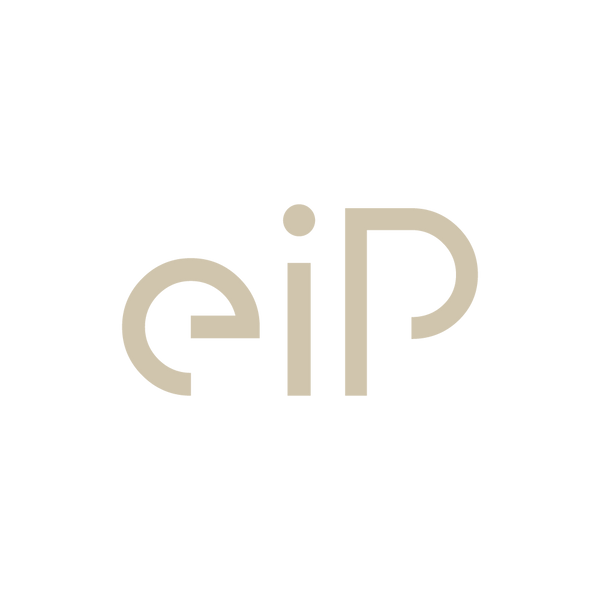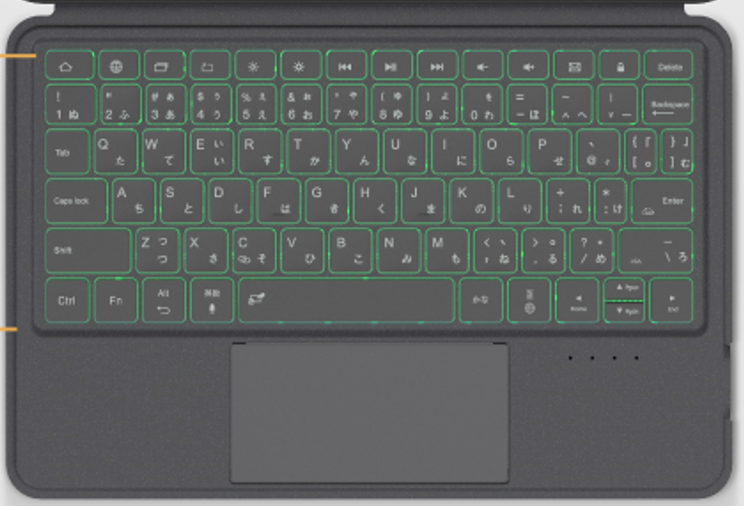キーボードのBluetoothが頻繁に切断されるのはなぜですか?
Android 15には既知のBluetoothのバグがあり、キーボードの接続が切れる原因となる可能性があります。
接続の安定性を向上させるために、以下の対策をお試しください。
- まだAndroid 15にアップグレードしていない場合は、現在のバージョンのまま使用することを推奨します。
- Pixel TabletはBluetoothとWi-Fiの帯域を共有しています。接続の問題が続く場合は、Wi-Fiの信号を改善するか、Wi-Fiをオフにしてみてください。
- デバイスを再起動し、キャッシュをクリアしてください。
- 以下の手順に従って、キーボードを最新バージョンにアップグレードしてください。
キーボードの更新
Bluetooth接続問題のアップグレード
トラックパッド感度のアップグレード /
2024年10月1日以降にご購入された場合で、トラックパッドのジェスチャーが遅延する問題に遭遇された方は、以下の手順をご確認ください。
また、Googleが最近Bluetooth接続方式をアップデートしたことで、Bluetooth接続が不安定になる問題が発生しています。この問題を解決するためにも、以下の手順に従ってキーボードをアップデートしてください。
手順
1.キーボードのバージョンを確認してください:Pixelタブレット用のキーボードには異なるバージョンがあります。キーボードのレイアウトを確認してください。(以下の画像を参考にしてください)
2. Pixel Tabletを使用して以下のファイルをダウンロードする
- アップデートファイル: ご自身のバージョンを確認し、該当するリンクからファイルをダウンロードしてください。
3. アプリケーションをインストールする
ダウンロード > 更新 > 開く
4. アプリ「PXI_BLE_OTA」を開き、以下の手順を実行する
Pixel TabletとキーボードがBluetoothで接続されていることを必ず確認してください。
- OPEN FILEく > 許可 > sdcard > Download > 「XXXXX.bin」 > SELECT
- 「GET BOND DEV」をクリック > 「eiP Magnetix Keyboard」を選択 > 「PAUSE」
数秒でキーボードのアップデートが完了します。
キーボードケースを再起動し、Pixel Tabletと再接続してください。
-
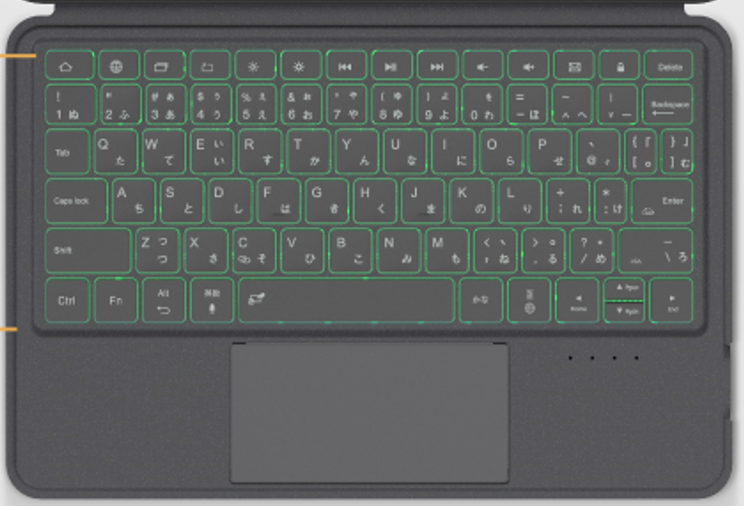
黒 バージョン 1
アップグレードファイル: ダウンロード
注意: 正しいリンクをダウンロードするために、必ずご使用のバージョンを確認してください。 -

白 バージョン 1
アップグレードファイル: ダウンロード
注意: 正しいリンクをダウンロードするために、必ずご使用のバージョンを確認してください。
よくある質問 (FAQ)
英語と日本語の入力を切り替える方法:
設定 → システム → キーボード → 画面キーボード → Gboard → 言語 → 日本語 → ハードウェアキーボードの設定
※ 2つのオプションにチェックを入れてください。
※ ひらがなとカタカナの切り替えは、スペースキーを押すことで行えます。
新しい言語を追加する方法と切り替える方法
新しい言語を追加する
設定 > システム > 言語 > システム言語 > 言語を追加
言語を切り替える
Control + Space を押す
*現在のキーボードレイアウトは米国英語のみ対応しています。
ポインタの速度を調整する方法
設定 > システム > 物理キーボード > ポインタ速度
オンスクリーンキーボードを有効にする方法
設定 > システム > 物理キーボード > 「オンスクリーンキーボードを使用する」を切り替え
現在、PixelタブレットのOSはこの機能をサポートしていません。
キーボードの指紋を掃除する方法
ティッシュに少しアルコールを含ませて、キーボードを優しく拭くと、指紋が消えます。
トラックパッドを無効にする方法
Fn + Space を押します。
キーボードのバッテリーステータスを確認する方法
Fn + Alt を押します。
キーボードの右下隅にあるライトが点滅する回数を確認してください。
- 4回点滅 - 75〜100%
- 3回点滅 - 50〜75%
- 2回点滅 - 25〜50%
- 1回点滅 - 25%以下
スリープモードに入るまでの時間
5分間操作がない場合、スリープモードに入ります。
キーボードが動作しない理由と対処法
- 電源ボタンがオンになっているか確認してください。
- バッテリーが完全に充電されているか確認してください。
- キーボードがスリープモードに入っているか確認してください。もし入っていれば、キーを押して起こしてください。
- それでも動作しない場合は、お問い合わせください。
上記にない質問の場合
以下のフォームを使用してお問い合わせください。
記入内容:
- 商品名:
- 問題: